به گزارش گروه فناوری ایسکانیوز، فضاهای ذخیره سازی ابری روز به روز ارزش خود را بیشتر ثابت میکنند و به خصوص در عصر حاضر که همه ابزارها در اتصال دائم به اینترنت هستند، کارکرد این نوع فضاها بسیار بیشتر شده است. در فضای ابری نه تنها فایلهای شما از هر گونه آسیب سختافزاری یا سرقت در امان هستند، بلکه امکان دسترسی به آنها از هر کجای دنیا و با هر وسیله به سادگی مهیا خواهد بود. تنها چیزی که نیاز دارید یک اتصال به اینترنت و البته اطلاعات کاربری برای ورود به سیستم است.
بیشتر بخوانید:
ترفند های کاربردی و بسیار مفید واتساپ
امروزه شرکتهای مختلفی خدمات ذخیرهسازی ابری را ارائه میکنند که برخی از آنها قابل اعتمادتر از بقیه هستند. اما بدون شک یکی از محبوبترین فضاهای ابری که کاربران پرشماری در سراسر جهان دارد، گوگل درایو (Google Drive) است. این سرویس ساخت گوگل تقریباً به اندازه خود گوگل محبوب است و با توجه به اینکه اندروید نیز امروزه به یکی از محبوبترین سیستم عاملهای دنیا بدل شده، گوگل درایو هم فرصت بسیار خوبی در اختیار دارد تا پتانسیلهای خود را هر چه بهتر نشان دهد.
برای دسترسی به فضاهای ابری هم میتوان از برنامه اختصاصی آنها استفاده کرد و هم از یک مرورگر وب. اما، اگر بخواهید سریعتر از اینها به فایلهای خود دسترسی داشته و به عنوان مثال بر روی صفحه دسکتاپ خود یک میانبر از فایل یا پوشه دلخواهتان در اختیار داشته باشید چه؟ خوشبختانه، این مسئله هم راهحلی دارد و در ادامه آن را با شما به اشتراک خواهیم گذاشت.
چگونه برای فایلها و پوشههای خود در گوگل درایو یک میانبر دسکتاپ ایجاد کنیم؟
۱- قبل از هر چیز باید گوگل کروم یا هر مرورگر دیگری را که بر روی سیستم خود نصب کردهاید، باز کرده و وارد سایت drive.google.com شوید.
۲- بعد از اینکه اطلاعات حساب خود را وارد کردید، فایل یا پوشه مد نظر خود را در گوگل درایو پیدا کنید.
۳- حال، باید مرورگر را از حالت تمام صفحه خارج کرده و آن را طوری در صفحه جابجا کنید که به یک قسمت خالی از دستکاپ هم دسترسی داشته باشید.
۴- در این مرحله باید بر روی علامت قفل در کنار نوار آدرس کلیک کرده و در همان حال که کلید ماوس را نگه داشتهاید، آن را کشیده و بر روی صفحه دسکتاپ رها کنید.
با این کار یک فایل میانبر برای فایل یا پوشه مورد نظر شما ایجاد خواهد شد. شما میتوانید نام این فایل میانبر را به هر چه که دوست دارید تغییر دهید. هر زمان هم که فایل را اجرا کنید، مستقیماً به صفحه حاوی فایل یا پوشه خود هدایت خواهید شد. البته، برای اینکه بتوانید از میانبر صفحه دسکتاپ برای دسترسی مستقیم به فایل یا پوشه خود استفاده کنید، نباید از حساب کاربری خود در گوگل درایو خارج شوید.
همچنین، شایان ذکر است که این روش بر روی تمامی مرورگرهای وب و بیشتر سیستم عاملهای دسکتاپ قابل اجرا است و الزامی به استفاده از ویندوز و مرورگر کروم ندارید. این روش به خصوص بر روی پلتفرمهایی مانند لینوکس که اپ اختصاصی گوگل درایو برای آنها عرضه نشده، میتواند بسیار کاربردی و مفید باشد.
انتهای پیام/

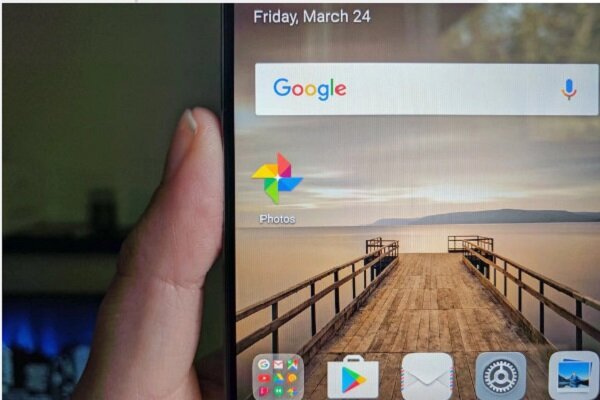







































نظر شما